Jing - 小巧精致专注的免费截图截屏录屏软件 (可截图可录制屏幕视频,支持Win与Mac)
我们在工作或生活上,对屏幕截图可以快速解决很多问题,因此电脑上常备一款好用的截图工具是很有必要的。那么,有没有一款设计超卓,精致小巧完全免费却又不失强大功能的截图软件呢?
今天介绍的 Jing 就是这样一款免费实用的经典截图软件,它大小仅有6MB左右,出自大名鼎鼎的 TechSmith 公司(旗下作品:Camtasia,Snagit 等),既可截图,又可录屏。跨平台支持 Windows 和 Mac 系统,不仅界面精致,而且操作简单易上手,应该可以满足很多人的截屏需求了……
Jing - 经典优秀的免费截图/截屏/屏幕录制工具:
首先,虽然名字相似,但这个 Jing 和之前介绍过的 Jing.fm 毫无关系哦。这里就不介绍怎样安装软件了,直接切入主题介绍如何截图使用 (安装过程一路Next即可,非常简单;笔者对Jing的快捷键设置为Ctrl+Alt+X)
按下快捷键,左击鼠标并拖动出框框:

确定好截图/录屏范围后,松开左键即可,如下图:

此时对选定区域可以选择四种处理操作,依次4个按钮分别是截图、录屏、重新选择、取消。如果这时选择录屏则进入录制屏幕视频阶段:

最长可以录制5分钟(才5分钟?喂,这不是专业录屏软件好吧 O__O ,不过很多时候这时间其实已经足够了)。点击终止后即可进入以下界面播放 (或进入Camtasia编辑)
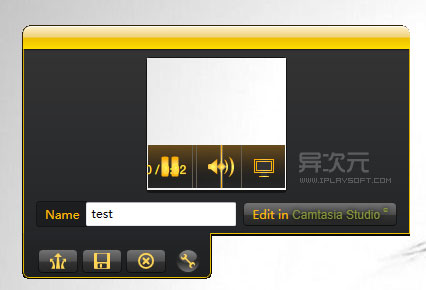
如果之前选择的是截图功能,则进入以下界面:
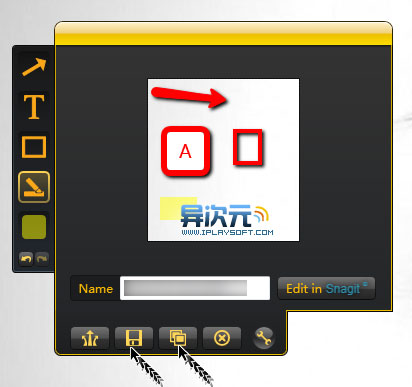
Jing 不仅可以截图,还能简单地对图片进行标注,增加箭头、方框等图案或者增加文字描述等。这时,如点击保存(下排第二个)则可保存此截图进入后续处理;如点击复制(下排第三个)则该图进入粘贴板。注意两点:
- 左栏可进行基本修饰,如果要进行 “非截图” 功能可以见下一点;
- “ Edit in snagit” 可以直接将图传递进入Snagit(实际上Snagit才是全功能巨无霸!可惜收费而且很贵)
平时 Jing 在后头运行所占内存在10M级别,右键点击托盘图标可以看到 Jing 才区区5个选项
点击 More ,立刻进入高大上的设置界面:
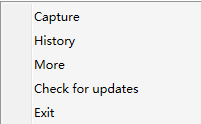
点击齿轮按钮即可进行设置,设置好后点击对号即可生效:
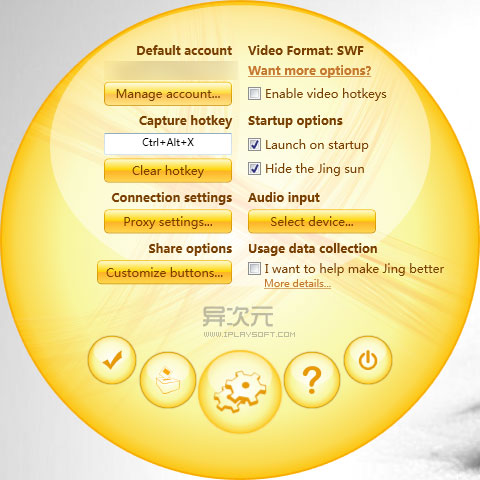 在这里可以修改软件的快捷键、是否开机启动等项目
在这里可以修改软件的快捷键、是否开机启动等项目
总结:
截图软件市场一直是百花争放,本文也只是提供更多一种多样的选择。Jing 的操作很简单,可以看做是 techsmith 家的小妹,遗传了大哥 Camtasia 大姐 Snagit 的功能,温柔而又不是特色,小体积却有双重功能,而且是免费软件(妈妈在再也不用担心去求注册码……),为什么不尝试一下?最后附上一段 Jing 的官方介绍视频:
/ 关注 “异次元软件世界” 微信公众号,获取最新软件推送 /
如本文“对您有用”,欢迎随意打赏异次元,让我们坚持创作!
赞赏一杯咖啡









